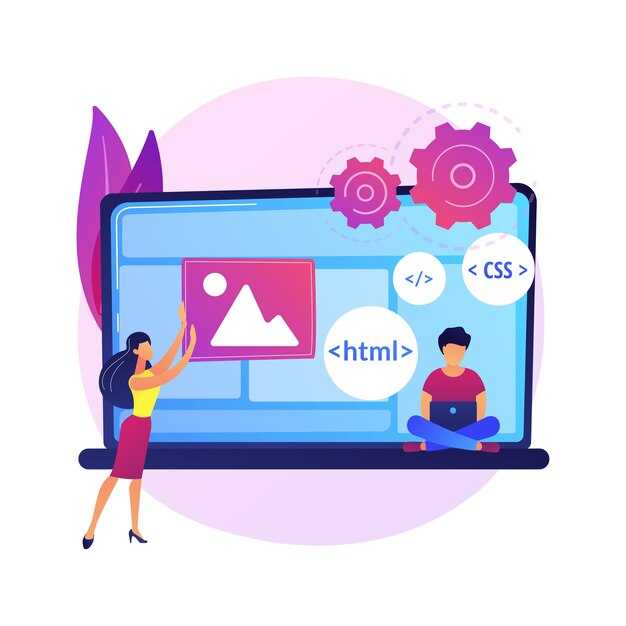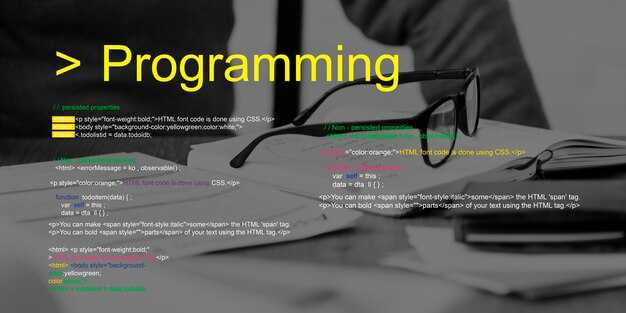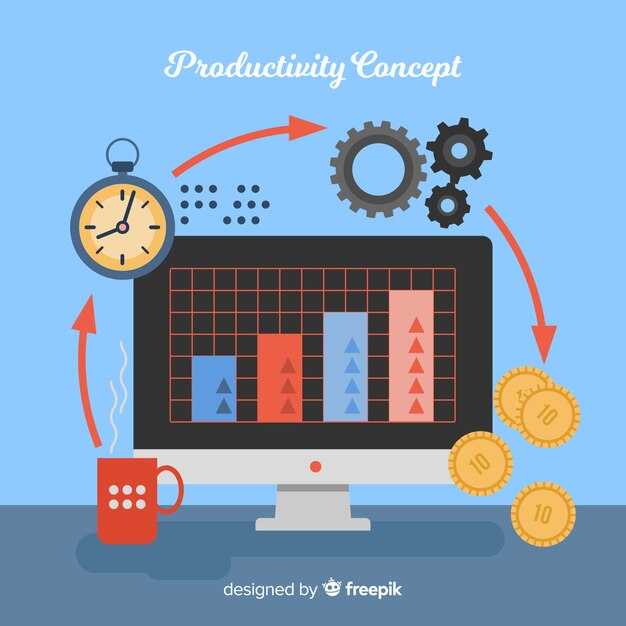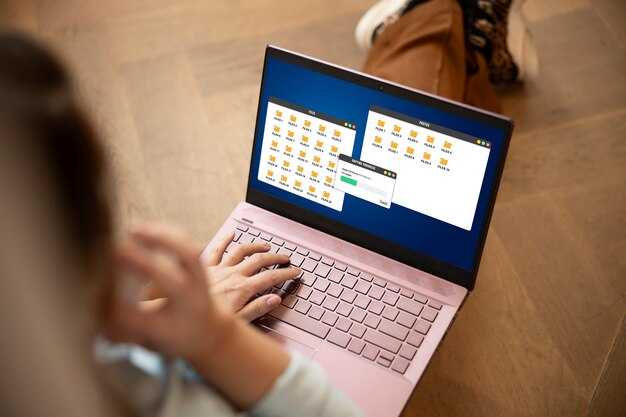Добавление GIF-анимации в HTML – это простой процесс, который добавляет интерактивность и динамичность к вашему веб-сайту. Сначала убедитесь, что у вас есть готовый GIF-файл, который вы хотите использовать. Вы можете найти анимации на различных платформах, таких как Giphy или Tenor, или создать собственный GIF с помощью специальных инструментов.
Теперь перейдите к написанию кода. Используйте тег <img> для вставки изображения. Пример кода выглядит так:
<img src="URL_вашего_GIF" alt="Описание GIF">
Замените URL_вашего_GIF на ссылку на ваш GIF, а Описание GIF на текст, который будет отображаться при загрузке изображения. Это не только сделает вашу страницу более доступной, но и улучшит SEO.
Также можно настроить размер GIF, добавив атрибуты width и height:
<img src="URL_вашего_GIF" alt="Описание GIF" width="300" height="200">
Сохраните изменения и откройте файл в браузере, чтобы увидеть вашу анимацию в действии. Убедитесь, что GIF отображается корректно и не замедляет загрузку страницы.
Выбор подходящего GIF для использования
Изучите тему, которую хотите отразить с помощью GIF. Это поможет подобрать анимацию, которая наиболее точно передает ваше сообщение или эмоции. Например, для поздравления подойдет радостный или веселый GIF, а для показа расстройства – что-то более серьезное.
Проверьте качество GIF. Четкие и высококачественные анимации выглядят более привлекательно и профессионально. Избегайте размытия и низкого разрешения. Существует множество сайтов, предоставляющих GIF хорошего качества.
Обратите внимание на размер файла. Большие GIF могут замедлить загрузку страницы или приложения. Постарайтесь выбрать файл умеренного размера, чтобы избежать негативного опыта пользователей.
Убедитесь, что выбранный GIF соответствует стилю вашего проекта. Он должен гармонировать с остальными элементами дизайна и общей темой. Анимация не должна выбиваться из общего контекста.
Учтите авторские права. Убедитесь в наличии лицензии на использование GIF. Многие ресурсы предлагают бесплатные GIF, но всегда проверяйте условия их использования.
Оцените, будет ли GIF улучшать взаимодействие с пользователем или отвлекать от основного контента. Анимации, вызывающие положительные эмоции или интерес, могут улучшить пользовательский опыт.
Наконец, протестируйте GIF в вашем проекте. Убедитесь, что он работает как задумано и нормально отображается на различных устройствах и экранах. Корректная работа анимации – важный аспект успешного внедрения.
Где искать GIF-файлы?
Используйте популярные платформы, чтобы найти GIF-файлы. Giphy – одна из самых больших библиотек, предлагающая широкий выбор анимаций на любые темы. Воспользуйтесь строкой поиска, чтобы легко находить нужные изображения.
Ещё один отличный ресурс – Tenor. Здесь вы можете находить GIF-файлы по категориям или ключевым словам. Интерфейс удобен, так что быстро найдете что-то подходящее.
Для поиска GIF-файлов в социальных сетях также подойдут Twitter и Reddit. На Twitter часто используются GIF для реакций и общения, а на Reddit есть множество тематических сообществ, где пользователи делятся своими находками.
Не забывайте про Google. Включите фильтр по типу файла, выбрав только GIF, и вы получите разнообразные результаты.
Если ищете тематические анимации, обратите внимание на Pinterest. Здесь много креативных идей, которые могут вдохновить.
В большинстве случаев GIF-файлы можно бесплатно скачивать, но всегда проверяйте лицензионные условия, чтобы избежать нарушений авторских прав.
Как проверить лицензию на GIF?
Для проверки лицензии на GIF-файл следуйте этим шагам:
- Обратите внимание на источник, откуда вы скачали GIF. Если это сайт с высоким рейтингом, он часто указывает лицензию.
- Посмотрите на страницу, где размещен GIF. Часто имеется раздел «Авторские права» или «Лицензия».
- Используйте инструменты лицензирования, такие как Creative Commons. Если GIF сопровождается значком CC, прочитайте условия использования на сайте.
- Если GIF взят из социальной сети или мессенджера, уточните правила, так как они могут различаться.
Для удобства можно составить таблицу с типами лицензий и их условиями:
| Тип лицензии | Описание | Условия использования |
|---|---|---|
| Creative Commons Attribution (CC BY) | Разрешает использовать GIF с указанием автора. | Кредиты автору обязательны. |
| Creative Commons NonCommercial (CC NC) | Использование только в некоммерческих целях. | Запрет на коммерческое использование. |
| Public Domain | GIF свободен от авторских прав. | Использование без ограничений. |
Не забывайте запрашивать разрешение у автора, если условия неясны или отсутствуют. Это поможет избежать правовых проблем в будущем.
Советы по выбору качественного GIF
Ищите GIF с высоким разрешением. Такой файл будет выглядеть четко даже на большом экране. Выбирайте GIF размером не менее 500×500 пикселей.
Обратите внимание на размер файла. Оптимальный вес GIF составляет до 5 МБ. Если GIF слишком тяжелый, он может загружаться медленно или не отображаться на некоторых устройствах.
Выбирайте анимацию с хорошим темпом. GIF должен иметь плавную анимацию, не слишком быстрое или медленное движение. Проверьте его воспроизведение перед использованием.
- Рассмотрите тематику GIF: он должен соответствовать контенту страницы.
- Обратите внимание на цветовую палитру: яркие и контрастные цвета привлекают внимание.
- Проверьте наличие лицензии или использования: убедитесь, что GIF разрешено использовать на вашем сайте.
Используйте инструменты для редактирования GIF. Если необходимо, обрежьте, измените размеры или добавьте текст, чтобы лучше вписать GIF в дизайн.
Протестируйте GIF на разных платформах и браузерах. Это гарантирует, что ваша анимация будет работать корректно независимо от устройства пользователя.
Технологии вставки GIF в HTML
Используйте тег <img> для вставки GIF. Укажите путь к файлу в атрибуте src. Например:
<img src="path/to/your/file.gif" alt="Описание GIF" >Если хотите, чтобы GIF автоматически воспроизводился в зацикленном режиме, просто добавьте тег без дополнительных параметров. Альтернативный текст в атрибуте alt обеспечит доступность.
Для более продвинутого контроля используйте CSS. Установите размеры GIF с помощью свойств width и height:
<img src="path/to/your/file.gif" alt="Описание GIF" style="width:300px;height:auto;">Можно использовать тег <video> для вставки GIF, сохранив его в формате WebM. Укажите атрибуты loop и autoplay, чтобы обеспечить зацикленное воспроизведение:
<video loop autoplay muted>
<source src="path/to/your/file.webm" type="video/webm">
Ваш браузер не поддерживает видео.
</video>При использовании CSS-фреймов для вставки GIF можно добиться эффекта параллакса, но этот метод требует больше времени на настройку.
Подумайте о размере GIF. Оптимизируйте его для веба, чтобы ускорить загрузку страницы. Используйте инструменты для сжатия, которые оставляют качество на высоте.
Обратите внимание на размещение GIF. Если он не служит основной цели, поместите его в <figure> с <figcaption>. Это улучшает структуру и способствует доступности контента:
<figure>
<img src="path/to/your/file.gif" alt="Описание GIF">
<figcaption>Подпись к изображению</figcaption>
</figure>Используйте JavaScript, чтобы добавить интерактивные элементы, такие как пауза или воспроизведение GIF по клику. Это поможет повысить интерес к контенту.
Следите за тем, чтобы GIF не отвлекал пользователей. Соотношение между качеством изображения и размером файла должно быть оптимальным.
Использование тега <img> для вставки GIF
Чтобы вставить GIF в HTML-документ, используйте тег <img>. Начните с написания тега <img> и добавьте атрибут src, который указывает путь к вашему GIF-файлу. Например:
<img src=»ваш_путь_к_GIF.gif»>
Не забудьте указать атрибут alt. Он описывает содержимое изображения и улучшает доступность:
<img src=»ваш_путь_к_GIF.gif» alt=»Описание GIF»>
По желанию, можно добавить атрибут width или height, чтобы изменить размеры GIF:
<img src=»ваш_путь_к_GIF.gif» alt=»Описание GIF» width=»300″ height=»200″>
Если требуется, используйте стилевой атрибут style для более детальной настройки, например, для выравнивания изображения:
<img src=»ваш_путь_к_GIF.gif» alt=»Описание GIF» style=»display: block; margin: 0 auto;»>
Обязательно тестируйте отображение GIF в разных браузерах, чтобы убедиться в корректности работы. Проверьте, что файл доступен по указанному пути и отображается правильно. Это позволит избежать проблем при загрузке GIF в документе.
Добавление GIF через CSS и фоновое изображение
Чтобы добавить GIF как фоновое изображение с помощью CSS, используйте свойство background-image. Убедитесь, что изображение доступно по URL или находится на вашем сервере.
- Создайте файл стилей CSS или откройте существующий.
- Выберите элемент, к которому нужно добавить фон. Это может быть
div,sectionи любые другие блоки. - Примените следующие стили:
.element {
background-image: url('путь_к_вашему_gif.gif');
background-size: cover; /* или contain, в зависимости от нужной масштабируемости */
background-repeat: no-repeat;
background-position: center; /* Выравнивание по центру */
height: 300px; /* Установите необходимую высоту */
}
Этот код добавляет GIF в качестве фона к выбранному элементу. Изменяйте высоту и другие параметры в зависимости от вашего дизайна.
- background-size: Использование значения
coverзаставляет изображение занимать всю доступную область, аcontainсохраняет пропорции, что может привести к появлению пустых участков. - background-repeat: Установка
no-repeatпозволит избежать повторения изображения и будет показывать его лишь один раз.
Не забывайте проверять, чтобы GIF корректно отображался на всех устройствах. Направляйте пользователей на более легкие версии, если это необходимо.
Для анимации при наведении можно использовать псевдокласс :hover. Попробуйте добавить изменения фона:
.element:hover {
background-image: url('другой_gif.gif');
}
Этот простой подход сделает взаимодействие с элементом более интересным. Экспериментируйте с разными GIF-изображениями и стилями, чтобы найти идеальное сочетание для вашего проекта.
Альтернативный способ: вставка GIF с помощью
Вы можете добавить GIF на свою страницу HTML, используя ссылку на изображение. Для этого воспользуйтесь тегом <img> и укажите атрибут src с URL-адресом вашего GIF-файла.
- Найдите GIF-файл, который хотите вставить. Это может быть изображение из интернет-ресурса или ваша собственная галерея.
- Скопируйте ссылку на изображение. Убедитесь, что она заканчивается на
.gif. - Используйте следующий код для вставки GIF:
<img src="ВашаСсылкаНаGIF" alt="Описание GIF" />Пример кода для вставки:
<img src="https://пример.com/ваш-график.gif" alt="Мой крутой GIF" />Не забудьте указать атрибут alt, который поможет пользователям понять, что изображено на GIF, если оно не загрузится.
Этот способ позволяет легко вставлять анимации в вашу веб-страницу без необходимости загружать файлы на сервер.
Также можно управлять размерами GIF, добавляя атрибуты width и height:
<img src="https://пример.com/ваш-график.gif" alt="Мой крутой GIF" width="300" height="200" />Попробуйте этот метод вставки GIF и посмотрите, как это украсит вашу страницу. Вы можете использовать различные GIF-файлы для создания интересного пользовательского опыта.
Как настроить размеры GIF на странице
Используйте атрибуты width и height для контроля размеров GIF. Эти атрибуты можно задать непосредственно в теге <img>. Например:
<img src="ваш_gif.gif" width="300" height="200">Такой подход гарантирует, что изображение будет отображаться с заданными размерами, независимо от его оригинального соотношения сторон.
Для более точной настройки рекомендуем использовать CSS. Можно установить размеры через стиль:
<img src="ваш_gif.gif" style="width: 300px; height: 200px;">С помощью CSS вы можете задать размеры в процентах, что позволяет GIF адаптироваться к различным экранам. Например:
<img src="ваш_gif.gif" style="width: 50%; height: auto;">Эта запись позволяет изображению занимать 50% ширины родительского контейнера, сохраняя пропорции высоты.
Также можно использовать медиазапросы для изменения размеров GIF на разных устройствах. Пример кода:
<style>
@media (max-width: 600px) {
img {
width: 100%;
height: auto;
}
}
</style>В таблице ниже приведены некоторые рекомендации по размерам GIF:
| Цель использования | Размер (ширина x высота) |
|---|---|
| Баннер на странице | 800px x 400px |
| Иконка | 100px x 100px |
| Фоновое изображение | 1920px x 1080px |
Настраивайте размеры GIF соответственно потребностям вашего проекта, тестируя отображение на разных устройствах, чтобы добиться оптимального результата.